- Autor Abigail Brown [email protected].
- Public 2024-01-07 19:03.
- Zadnja promjena 2025-01-24 12:10.
Što treba znati
- Android: Otvorite Google Play usluge. Ako vidite Deactivate, onda je aplikacija aktualna. Ako vidite Ažuriranje, dodirnite ga za instalaciju.
- Chromebook: Otvorite preglednik Chrome i idite na Google Play usluge stranicu aplikacije.
- Ako ste sigurni da je aplikacija ažurirana, možda ćete morati očistiti predmemoriju i pohranu Google Play usluga.
Google Play usluge su pozadinska aplikacija koja je sastavni dio preuzimanja softvera i ažuriranja iz trgovine Google Play. Ako primite poruku o pogrešci kada pokušavate učitati aplikaciju ili igru, možda ćete morati ručno ažurirati Google Play usluge ili izbrisati predmemoriju.
Kako ažurirati Google Play usluge na Androidu
Da biste provjerili jesu li Google Play usluge ažurirane, otvorite stranicu aplikacije Google Play usluge u web pregledniku. Ako vidite Deaktiviraj, vaša je aplikacija aktualna. Ako vidite Ažuriranje, dodirnite ga da preuzmete i instalirate najnovija ažuriranja za usluge Google Play.
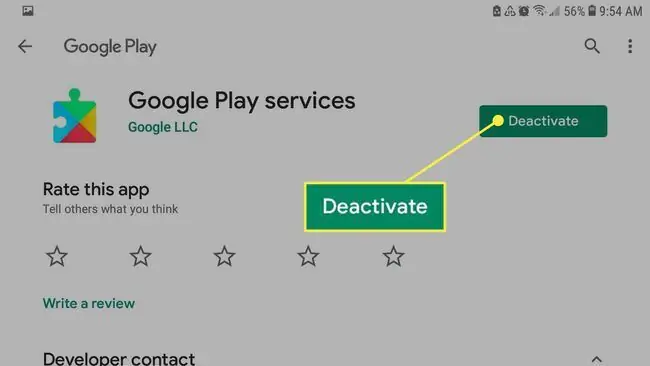
Donja crta
Neki Chromebookovi napravljeni nakon 2017. podržavaju Android aplikacije i trgovinu Google Play. Možete ažurirati Google Play usluge na Chromebooku tako da posjetite stranicu aplikacije Google Play usluge u pregledniku Chrome.
Kako riješiti probleme s Google Play uslugama
Ako se aplikacija sruši ili se ne učita, možda ćete dobiti poruku o pogrešci koja kaže da su Google Play usluge prestale. Ako ste sigurni da je aplikacija ažurirana, možda ćete morati očistiti predmemoriju i pohranu Google Play usluga:
- Otvorite svoj uređaj Postavke.
- Dodirnite Aplikacije.
-
Dodirnite Google Play usluge.

Image - Dodirnite Prisilno zaustavljanje, zatim dodirnite Storage.
- Dodirnite Izbriši predmemoriju, zatim dodirnite Upravljanje pohranom.
-
Dodirnite Izbriši sve podatke.

Image
Možda ćete morati pričekati do pet minuta da promjene stupe na snagu. Ako imate problema s preuzimanjem aplikacije s Google Playa, možda ćete morati ponoviti gornje korake i za aplikaciju Trgovina Play.
Što su Google Play usluge?
Usluge Google Play neće se pojaviti ako ih tražite u Trgovini Play. To je pozadinska usluga koja pruža temeljnu funkciju za osiguravanje ispravnog rada vaših aplikacija. Zahvaljujući Google Play uslugama, ne morate stvarati nove vjerodajnice za prijavu za svaku novu aplikaciju koju instalirate.
Ako imate problema s određenom aplikacijom, to bi moglo biti zato što su Google Play usluge zastarjele. Usluge Google Play općenito će se ažurirati u pozadini bez potrebe da bilo što poduzmete. Međutim, povremeno možete dobiti upit za instaliranje ažuriranja. Dodirnite obavijest da biste otišli na stranicu aplikacije, a zatim dodirnite Ažuriraj kao što biste to učinili za bilo koju drugu aplikaciju.
Neke aplikacije zahtijevaju stalnu internetsku vezu za komunikaciju s Google Play uslugama. Provjerite Wi-Fi ili mobilnu vezu i ponovno pokrenite uređaj ako imate problema s takvim aplikacijama.






